4 Cara Cepat Keluar dari Layar Penuh di Mac – TechCult
Bermacam Macam / / July 29, 2023
Pernahkah Anda terjebak dalam mode full-frame di Mac Anda dan tidak tahu cara keluar darinya? Jangan khawatir! Pada artikel ini, kami akan menunjukkan cara keluar dari layar penuh di Mac. Selain itu, kami akan menjelaskan cara masuk ke mode layar lebar saat Anda ingin bekerja di sistem Anda. Jadi, pantau terus!
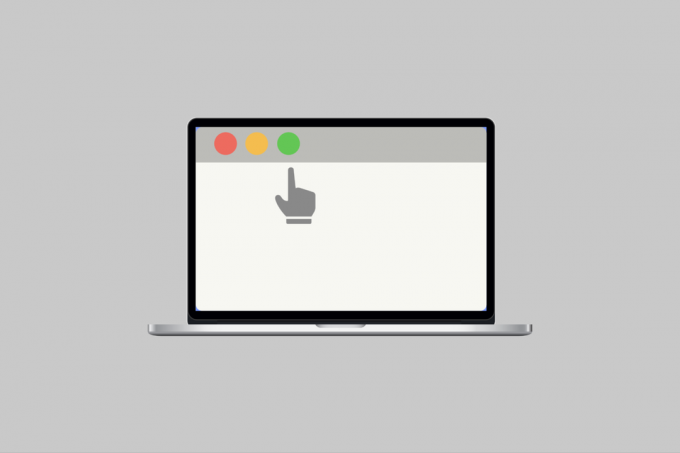
Daftar isi
Cara Keluar dari Layar Penuh di Mac
Di komputer Mac, Anda dapat meminimalkan dan memaksimalkan jendela untuk mengelola tugas secara efisien. Jika Anda baru mengenal macOS, artikel ini akan menunjukkan kepada Anda cara keluar dari mode layar penuh dan beralih antar tugas dengan mudah. Teruslah membaca untuk mempelajari lebih lanjut.
Untuk keluar dari layar penuh di Mac, lihat metode yang diberikan di bawah ini:
Metode 1: Menggunakan Ikon Windows
Anda dapat menggunakan ikon jendela untuk keluar dari layar penuh. Untuk mempelajari cara melakukan ini, ikuti langkah-langkah yang diberikan:
1. Pertama, gerakkan penunjuk tetikus di bagian atas layar Mac Anda, lalu ikon jendela akan muncul di sudut kiri atas layar.
2. Setelah itu, klik pada lingkaran hijau, dan selanjutnya Anda akan keluar dari layar penuh di Mac Anda.

Metode 2: Menggunakan Tombol Pintasan
Menggunakan tombol pintasan adalah cara lain untuk keluar dari layar penuh. Untuk mendapatkan wawasan tentang tombol pintas apa yang digunakan, Anda harus membaca langkah-langkah yang dibahas di bawah ini:
1. Arahkan ke layar Anda ingin keluar.
2. Sekarang, tekan dan tahan Kontrol + Perintah + F tombol pada saat yang sama, dan ini akan keluar dari mode layar penuh.

Baca juga: 20 Aplikasi Pengelola Clipboard Mac Terbaik
Metode 3: Menggunakan Tombol Fungsi
Ini adalah cara lain yang mudah, dan ini juga mirip dengan cara pintas yang telah kita bahas di atas karena di sini juga kita menggunakan tombol. Baca langkah-langkah berikut, untuk mempelajari kunci apa yang digunakan:
1. Pergi ke layar Anda ingin keluar.
2. Tekan dan tahan tombol fn + F untuk keluar dari layar penuh di Mac.

Metode 4: Menggunakan Menu Tampilan
Untuk mempelajari cara keluar dari layar penuh di Mac, Anda juga dapat memilih metode ini. Ini adalah cara yang cepat dan efektif. Ikuti langkah-langkah yang disebutkan di bawah ini untuk keluar dari layar penuh:
1. Klik pada Lihat opsi terletak di bilah menu.

2. Kemudian, klik pada Keluar dari Layar Penuh pilihan.
Cara Keluar dari Layar Penuh di Mac Chrome
Untuk keluar dari layar penuh di Mac Chrome, baca di bawah:
1. Buka Chrome di Mac Anda.
2. Sekarang, klik yang kecil lingkaran hijau terletak di pojok kiri atas jendela Chrome untuk keluar dari layar penuh.

Baca juga: 14 Wallpaper Animasi Gratis Terbaik untuk Mac
Apa itu Pintasan Layar Penuh untuk Chrome di Mac?
Gangguan sangat mengganggu saat menjelajah internet, jadi mode layar penuh Chrome menghilangkan gangguan dengan menyembunyikan semua program lain seperti tombol menu, tab terbuka, bilah bookmark, dll. Pintasan layar penuh untuk Mac Chrome adalah Kontrol + Perintah + F.
Cara Menjadi Layar Penuh di Mac
Setelah membahas bagaimana Anda bisa keluar dari layar penuh di Mac, sekarang mari kita bicara tentang bagaimana Anda bisa masuk ke layar penuh di Mac Anda. Ada berbagai cara untuk masuk ke layar penuh:
- Klik pada lingkaran hijau di sudut kiri atas jendela aplikasi Anda.
- Anda juga dapat menekan dan menahan Tombol Command + Control + F atau tombol Fn + F di Mac Anda untuk masuk ke layar penuh.
- Cara lain adalah dengan menavigasi ke Melihatpilihan di bilah menu, lalu pilih opsi Masuk ke Layar Penuh dari menu tarik-turun.
Cara Menjadi Layar Penuh di Google Chrome di Mac
Untuk mempelajari cara melakukan ini, lihat langkah-langkah berikut:
1. Meluncurkan Google Chrome di Mac Anda.
2. Kemudian, klik pada tiga titik vertikal terletak di sudut kanan atas layar Anda.
3. Setelah itu, klik pada mode layar penuh ikon, yang terletak di sebelah opsi Zoom.
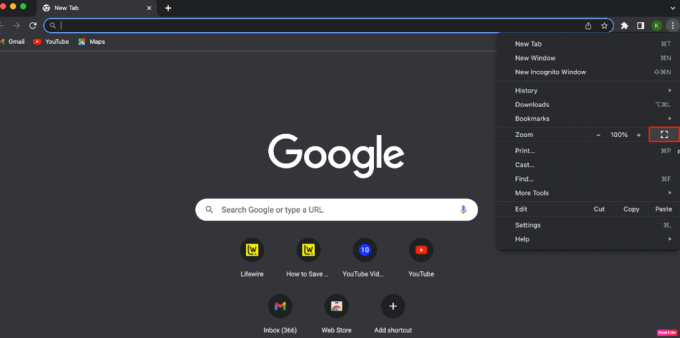
Ini membungkus artikel kami cara keluar dari layar penuh di Mac. Anda dapat menghubungi kami dengan saran dan pertanyaan Anda melalui bagian komentar di bawah. Juga, beri tahu kami topik apa yang ingin Anda pelajari di artikel kami berikutnya.
Henry adalah penulis teknologi berpengalaman dengan hasrat untuk membuat topik teknologi yang kompleks dapat diakses oleh pembaca sehari-hari. Dengan pengalaman lebih dari satu dekade di industri teknologi, Henry telah menjadi sumber informasi tepercaya bagi para pembacanya.



